LLM(大規模言語モデル)をWindowsのデスクトップから簡単に使えるようにしてくれるソフトがJanである。GPUを使う場合はNVIDIAのGPUが前提となっているが、ない場合にはCPUで動かすことができる。
Janを導入することでローカルPCでも快適にLLMが使えるようになるので紹介したい。
導入のきっかけ
Janを知ったのは、Copilotに次の質問をした時に教えてくれたのがきっかけだった。
llama2をチャットで動かす方法を教えて
Llama2をローカル環境で動かす方法を紹介しますね!Llama2はMetaが開発した言語モデルで、興味深い対話を生成することができます。以下は、Llama2をローカルで動かす手順です:
1Janのインストール:
JanはいろんなLLM(Large Language Model)を簡単に動かせるツールです。まず、GitHubからJanをダウンロードします。次に、JanでLlama 2 Chat 70B Q4をダウンロードします。
2Llama 2 Chat 70B Q4のダウンロード:
ダウンロードが完了したら、Janを起動して「Use」ボタンをクリックすれば、Llama2のチャットが開始できます。
3使ってみる:
早速質問をしてみましょう。自分のPCだと大体1トークン/秒くらいの速度で返答してくれるはずです。メモリ使用率に注意してください。
■Janのページ
https://jan.ai/about/
導入方法
ステップ1
Copirotが教えてくれた通り、まず下記のページからWindows版のインストールプログラムをダウンロードする。
プログラムを実行し、Janをインストールする。無事インストールできたらデスクトップにできたショートカット、またはWindowsメニューからJanを起動する。
ステップ2
左メニューにあるHubアイコンを押すとモデルのダウンロード画面になるので、使いたいLLMを選びDownloadボタンを押す。
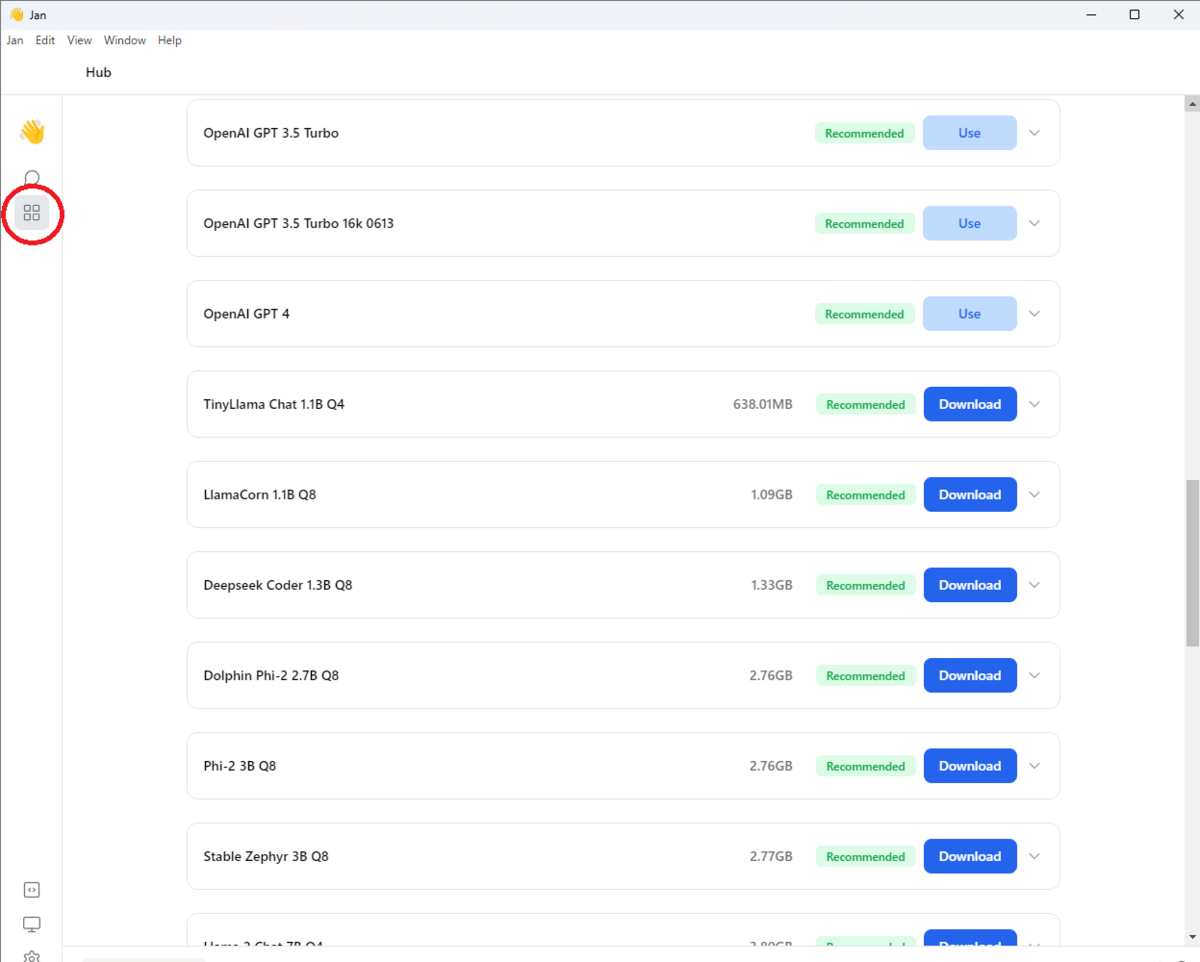
無事にダウンロードが完了するとUseボタンになるのでこれを押す。
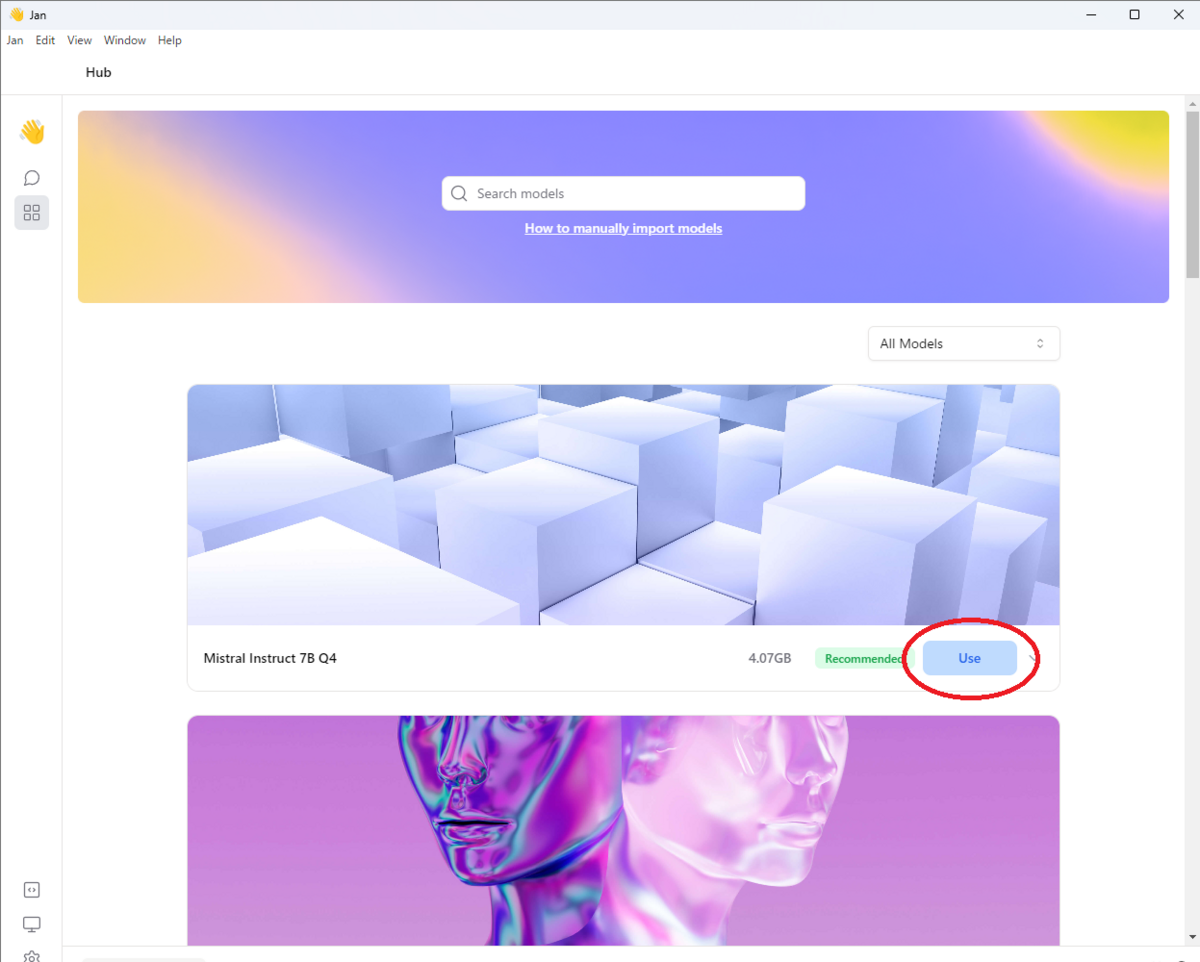
もし、ダウンロードが全く始まらない現象が起きたら、アプリを起動し直したり、スレッドを閉じるなどの操作をしてみてほしい。私は何度か経験したが、操作している内に解決できた。まだ原因は不明である。
ステップ3
無事にダウンロードできていれば直ぐにチャットを始めることができる。
以下は「Trinity-v1.2 7B Q4」とチャットした例である。
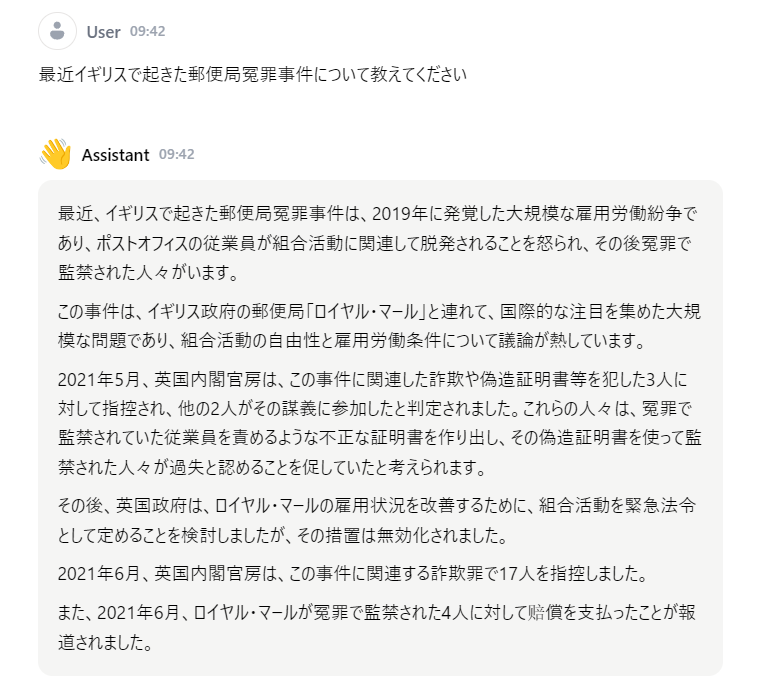
古いデータを元に学習しているためだろう。期待した答えではなかった。最新の情報について聞く時は、GeminiやCopilotの方がよさそうだ。この子については日本語も少しあやしい気がする。
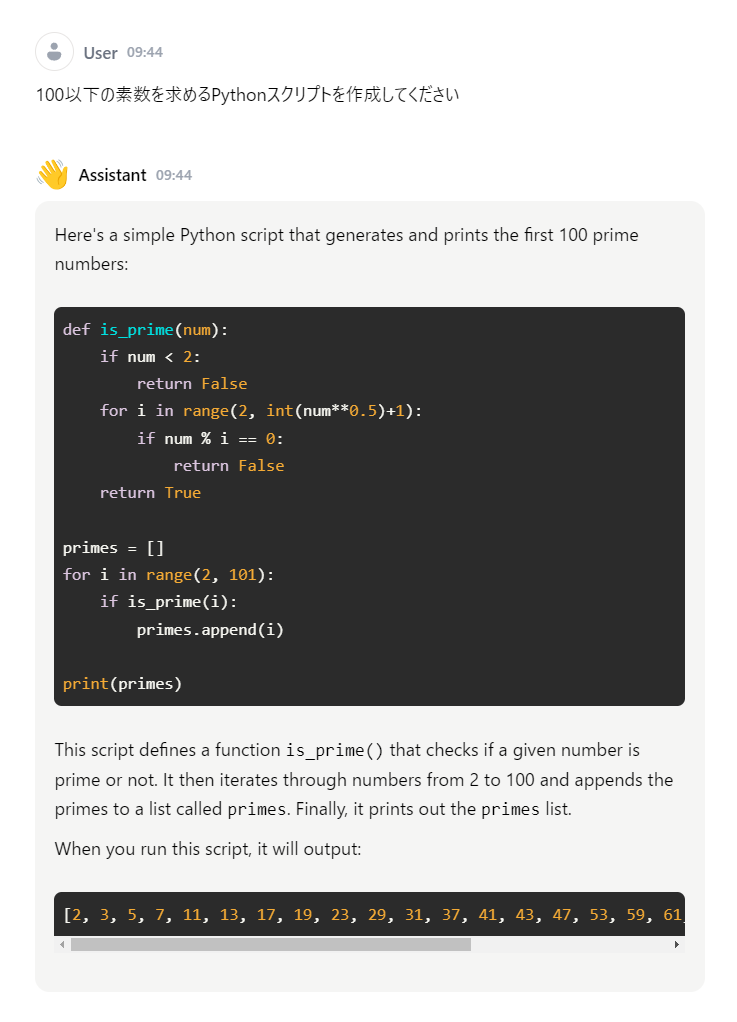
回答が英語で書かれているが、正しいスクリプトを返してくれた。先日導入したanacondのpython環境でテストした結果が以下である。
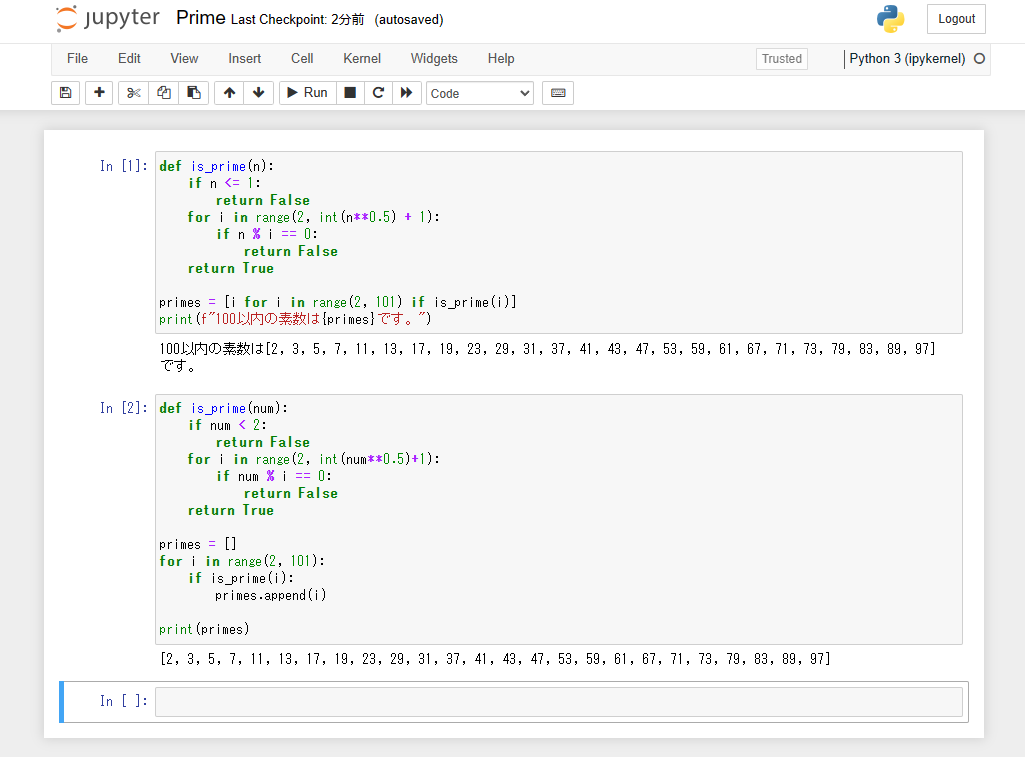
別のモデルでも試してみたが、このレベルのスクリプトなら正しく回答してくれるようだ。
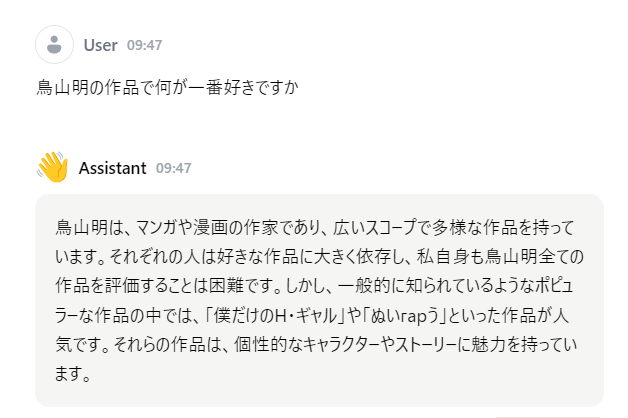
日本のサブカルチャーについてはほとんど学習していないようだ。鳥山明はこんな作品は描いてないだろう。亡くなられた鳥山さんに失礼だぞ!
まとめ
これまではLLMを動かすためには、Hugging Faceからモデルをダウンロードしたり、Pythonのサンプルプログラムを参考に動作環境を自分で用意するなど、導入のハードルは高めであった。Janを使うことでこれらのハードルがかなり下がると思う。
難しい質問をしても返答にかかる時間は10秒程度だろうか。私のPCではCPUでの処理だがストレスはほとんど感じないレベルである。
Janには標準で複数のモデルがダウンロードできるようになっている。また任意のモデルを追加することもできる。ELYZAの日本語学習済みモデルも追加できたので別の記事で紹介したい。